Næsten alle mennesker er blevet forstyrret af spam-e-mails, meddelelser osv. Og disse spam-e-mails, meddelelser og andre filer kan besætte din iPhone-plads og endda resultere i forskellige problemer. Så folk ønsker at blokere spam-e-mails og andet skrammel på iPhone.
Hvis der ikke er installeret nogle spamfilter-apps på din iPhone, vil din iPhone sandsynligvis modtage spam-e-mails fra Gmail, Yahoo! Mail, iCloud Mail, Hotmail osv. Og denne artikel vil fortælle dig, hvordan du blokerer spam-e-mails og andet uønsket på iPhone på 2 måder.
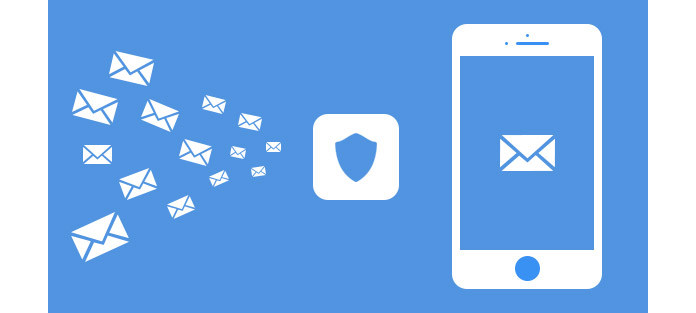
Uden spam-fliter-apps kan du også blokere e-mails fra iPhone. Du kan følge nedenstående trin for at blokere e-mails på iPhone.
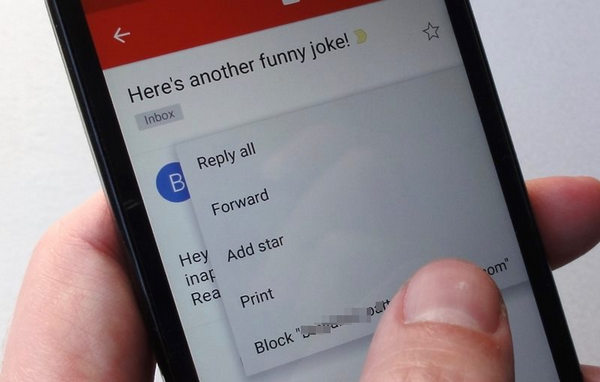
Eller du kan blokere e-mails fra iCloud-mail på iPhone ved hjælp af Mail-regler.
Der er så mange filterapps, og de har forskellige funktioner. Nogle fokuserer kun på at blokere e-mails, nogle blokerer slags spam. Med teknologiudviklingen bliver disse filterapps mere og mere intelligente til at genkende brugernes adfærd. Her viser vi dig 3 bedste iPhone-fliter-apps, der hjælper dig med at blokere spam-e-mails, meddelelser og andet papirkurv på din iPhone.
Nr. 1 - Unlistr
Hvis du søger på Internettet, finder du Unlistr, en spam-fliter-app til at rydde op og blokere uønskede e-mails på iPhone. Det kan springe over mailinglister, der er blevet sortlistet og scanne dine 50 e-mails på én gang. Hvordan fungerer det? Brug af en proprietær algoritme, Unlistr scanner og opdager spam-e-mails, der er en del af abonnementsmarkedsføringslister (f.eks. Salgsannoncer, daglige nyheder osv.). Og skal du blot kontrollere og stryge de lister, du ikke ønsker, væk.
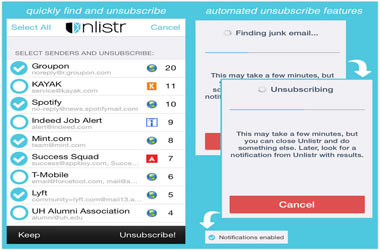
Nr. 2 - iMyFone Umate Pro
iMyFone Umate Pro hjælper dig med at flitre og slette iPhone-skrammel- og papirkurvfiler, inklusive e-mails. Du kan bruge dette værktøj til slet iPhone-app-cache, cookies eller andre data. App-cacher, cookies, crash-logs, slettede fotos, beskeder, e-mails og andre slettede data kan alle slettes af denne filterapp. Du kan kontrollere de specifikke trin til blokering og sletning af e-mails i næste del.
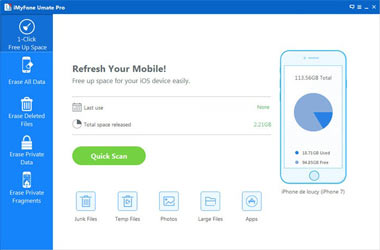
Nr. 3 - SpamDrain
Med SpamDrain får du en spamster, der renser din indbakke. Det lærer, hvilken e-mail du kan lide og ikke lide, kun lade via e-mail, du virkelig ønsker. Hvis du vil se de blokerede e-mails, kan du også hente blokerede beskeder direkte med din iPhone eller iPad.
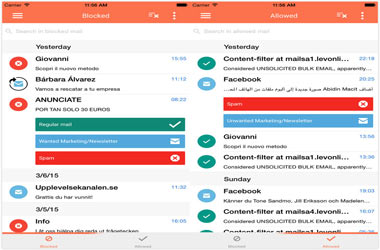
For en bedre forståelse viser vi dig, hvordan du blokerer spam-e-mail på iPhone med iMyFone Umate Pro.
Trin 1Download og kør programmet på din computer, og tilslut din iPhone til den.
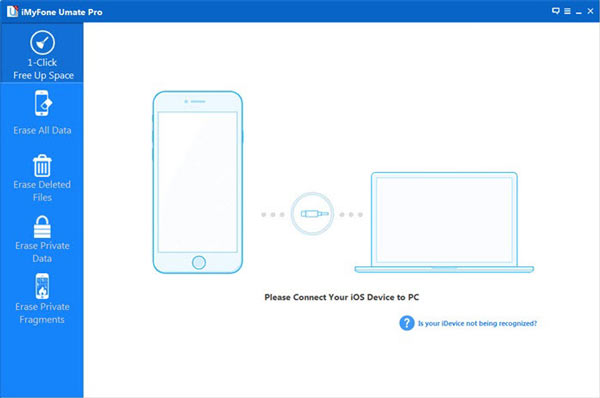
Trin 2Vælg fanen "Slet private data" for at scanne og flitre spam-e-mails og andre uønskede filer.
Trin 3Vælg fanen "Slet nu" for at slette e-mails og andre uønskede filer.
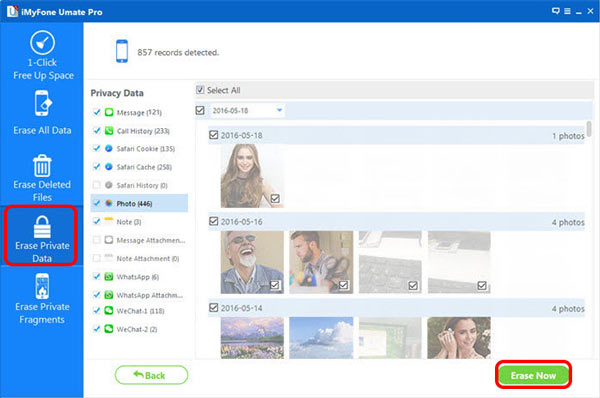
Nu kan du blokere alle spam-e-mails og slette dem let, samt frigøre din iPhone-lagerplads.
Du kan få brug for: Sådan stoppes spam-e-mails i Gmail.
I øjeblikket skal du have vidst, hvordan du nemt kan blokere iPhone-e-mails. Den ene er direkte fra iPhone, den anden bruger en filterapp. Du kan vælge en efter dit behov. Held og lykke.